Parental Control „és annak szerszámait windows 7
Hasznosságát a komponens „Parental Control” a Windows 7 nem lehet túlbecsülni. Mi nem beszélünk az emberek, akik nem kell, vagy azokról, akik megvetik őket - mint mondják, az ő dolguk. De a szülők, akik szorosan figyeli, hogy a számítógép végzi az idő a gyermek, ez feltétlenül szükséges dolog. És be kell vallanom, hogy egy eszköz, hogy „Parental Control” nagyon hatásos.
Mit kell ellenőrizni?
A Windows 7 „Parental Control” segít létrehozni az időpontot, amikor a gyermek számára elérhető munka a számítógépen, vagy megtagadja a hozzáférést bizonyos programok és játékok - mint minden, és bizonyos időpontokban. Sajnos, annak érdekében, hogy ellenőrizzék terjedését és a munka az interneten, meg kell telepíteni az ingyenes „családi bezopasnostWindowsLive”. A többi „Parental Control” lehet végezni minden változat a Windows 7 telepítése nélkül további játékrész.- Idejének korlátozása a számítógép. Ez lehetővé teszi, hogy meghatározza azt az időszakot, amelyen belül a rendszer a felhasználó rendelkezésére álló (a gyermek). Azaz, amikor tilos, nem tud bejelentkezni, és ha abban az időben a végén „elfogadható” az időben ő volt a számítógép -, hogy kilép a fiókból.
- Korlátozások és tilalmak egyes játékokat. Korlátozza a játékok állítható több paramétert, mint az életkor - specifikus egy bizonyos játék, vagy a saját becslés.
- Korlátozás és tilalom egyes programok. Akkor egyszerűen letiltja ezt vagy azt a programot vagy alkalmazást a gyermek.
Hozzon létre egy fiókot a gyermek
Ehhez nyissa meg a „Control Panel”, amely szerepel, amikor megnyitja a „Start” menü
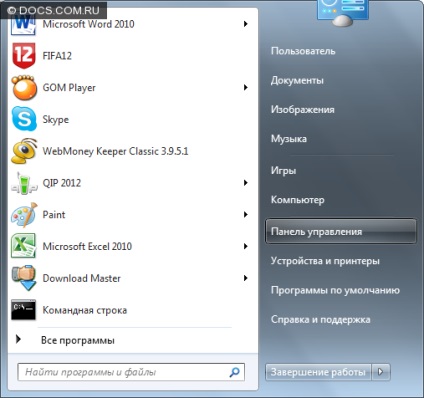
Szükségünk van egy menü „Felhasználói fiókok”. Ahhoz, hogy megtalálja, csak kezdje el beírni a kifejezést a keresőmezőbe - a jobb felső sarokban az ablak.
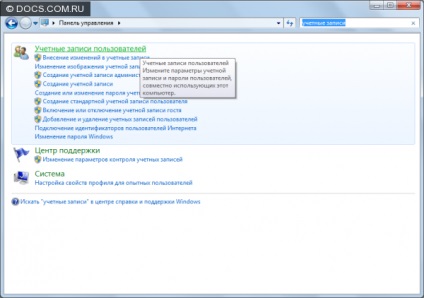
Itt válassza ki az elemet „Másik fiók kezelése.”
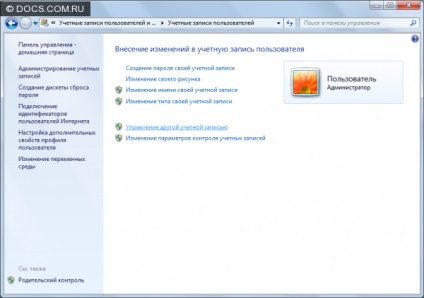
Kattintson a „Fiók létrehozása”.
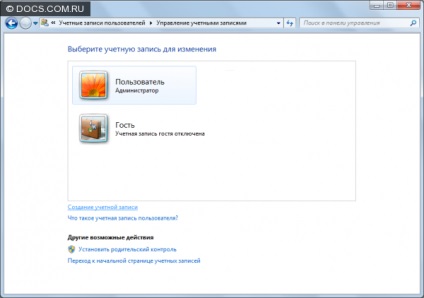
Adja meg a fiók nevét, például a nevét a gyermek. Tegye a „Normal hozzáférés”, majd - „Fiók létrehozása”.
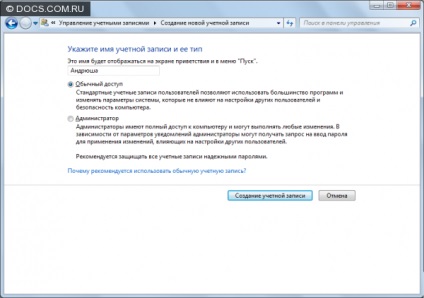
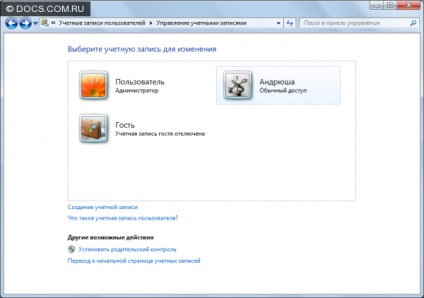
Most lehet rendelni különböző korlátozásokat, az állítólagos szülői felügyeletet.
Állítsa be a „Parental Control”
Nyissa meg a szerszám „Parental Control” lehet az előző ablakban találja a tételt „Szülői felügyelet beállítása” alján:
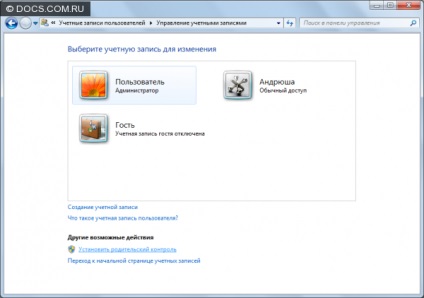
Vagy írását a keresési sáv írnia:
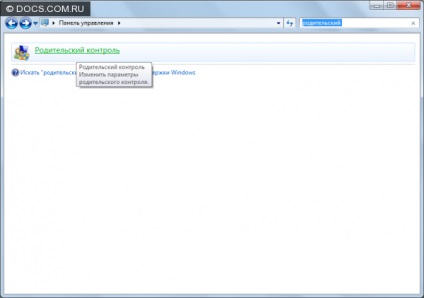
És valóban, és a másik esetben, egy ablak nyílik meg itt:
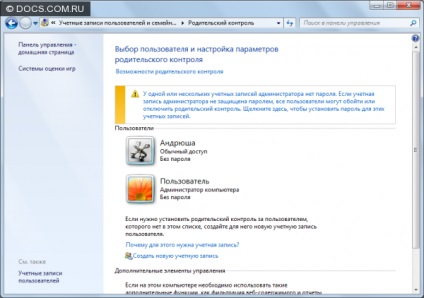
Azonnal ütött egy figyelmeztetést, hogy a rendszergazda bejegyzés nem jelszóval védett. Persze, meg kell tennie, hogy tényleges ellenőrzést, és a gyermek nem megy át a fiók, nem csak a hozzáférést a teljes tartalmát a számítógép, hanem megváltoztatja a beállításokat, a „Parental Control”.
Kezdésként nézzük foglalkozik játékok értékelés - minősítés, amelyet alkalmazni alapértelmezés szerint a számítógépen. Ahhoz, hogy ezt elérjük, nyissa ki az ablakot a bal felső sarokban, válassza ki az elemet „játék rendszer értékelését.”
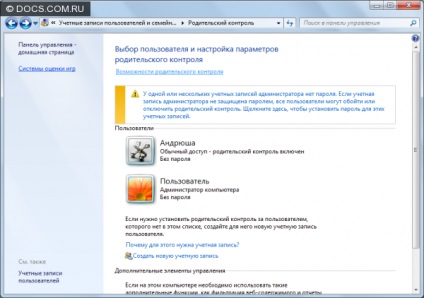
Megnyitja az ablakot:
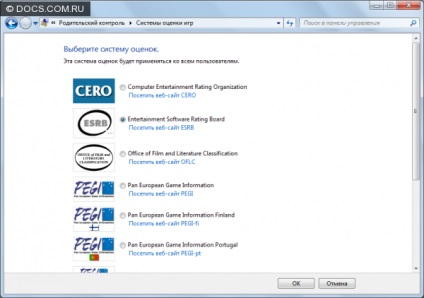
Válassza ki a rendszert, és kattintson az „OK” gombot.
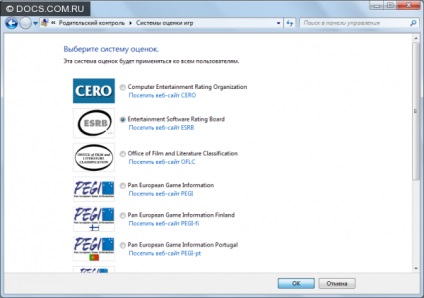
A választott intézkedések jogosult felhasználó
Követve az előző pontban, mentünk vissza az ablakon „Parental Control”.
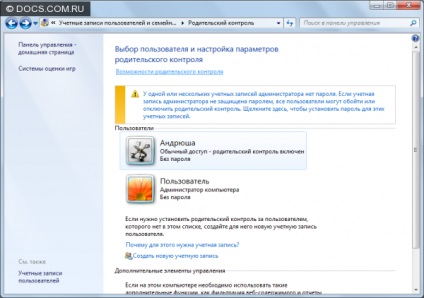
A következő lépés. Kattints a képre a gyermekünk számlájára. A következő ablak jelenik meg:
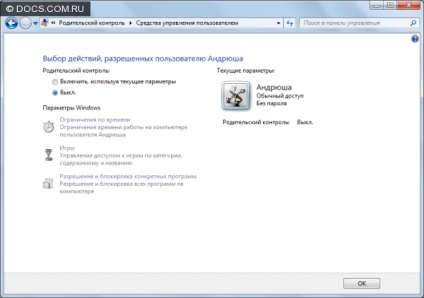
Most arra van szükség, hogy egy kullancs, ha azt mondja: „engedélyezése a jelenlegi beállításokkal.” Most nyílt beállításokat módosítani.
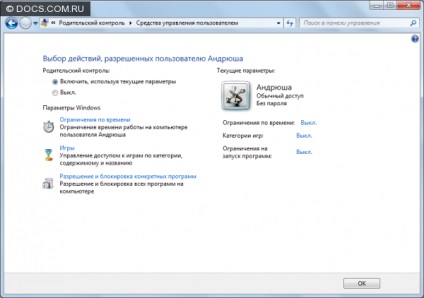
Megnyitása után a termék „időkorlátos” találjuk magunkat, egy érdekes menüt egy nagyon felhasználóbarát asztal, ahol könnyen és világosan meg kell jelölni az óra hozzáférést a számítógéphez egy gyermek minden nap a héten külön-külön.
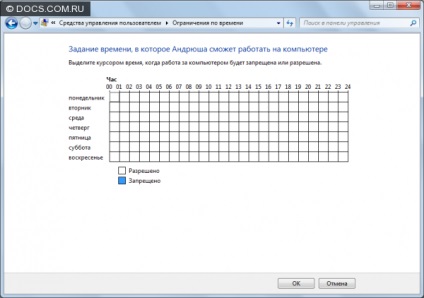
Ez nagyon egyszerű. Csak nézd az órát hozzáférést, és nyomja meg az «OK».
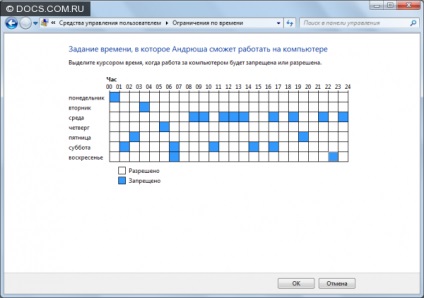
A következő elem, és kap hozzáférést a kontroll menüben a játékok a számítógépre telepített.
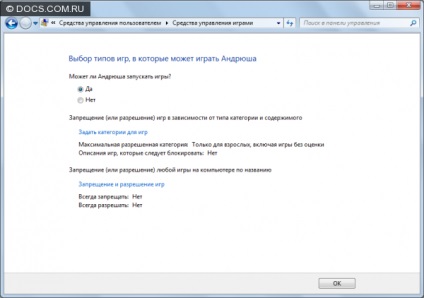
Hogyan lehet letiltani az összes játék
A legelső elem az ablakban van egy kérdés: „Lehet *** futtatni a játékot?”. Ha állítsa a kapcsolót „Nem” jel, ez azt jelentené, hogy tiltsák a munka minden játék a gyermek számlájára. Ebben az esetben a többi beállítás nem szükséges. Ha azt szeretnénk, hogy több testmozgást finomhangolás, hagyja a kapcsoló „Igen.”
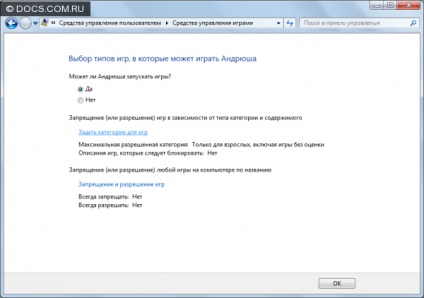
A következő ablak jelenik meg egy hosszú listából:
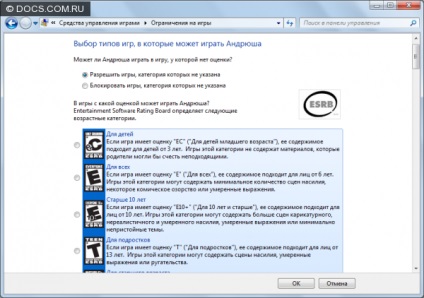
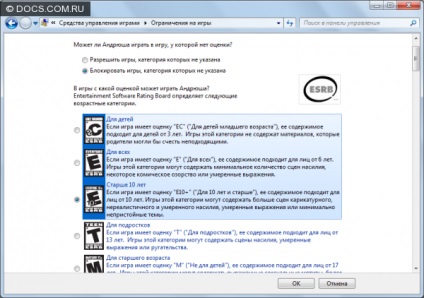
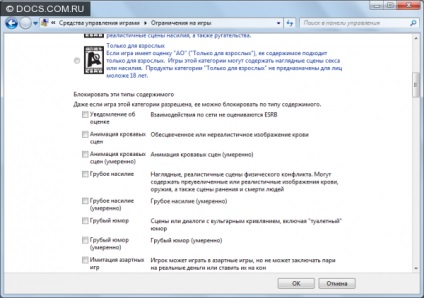
Ha fel az összes jelek, kattintson az „OK” gombra.
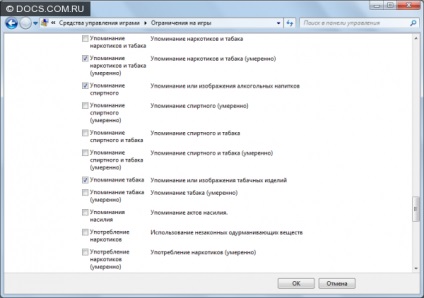
Tilalma és engedélyt Games
Az ablak, ahol jön vissza, miután a korábbi beállításokat, válassza a „betiltásáról és play megoldás”.
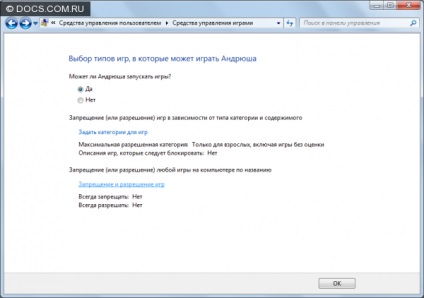
Egy ablak a beállításokkal.
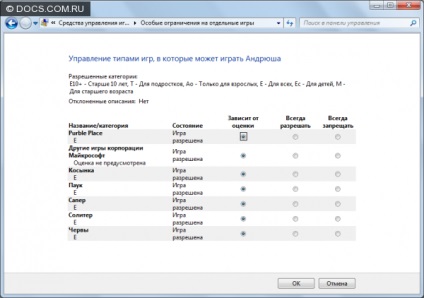
kattintson az „OK” Mint mindig a végén. Ebben a környezetben, hogy hozzáférjen a játék vége.
Blokkolni vagy engedélyezni speciális programok
Most pedig térjünk vissza az ablakhoz „Felhasználói vezérlők”, amely a „Parental Control” és válassza ki az elemet „egyedi programok engedélyezése és blokkolása.”
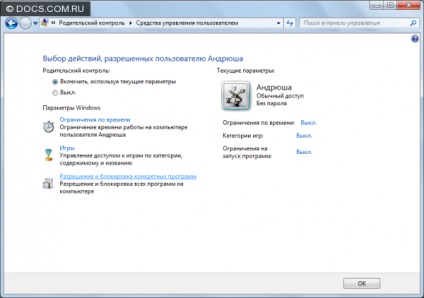
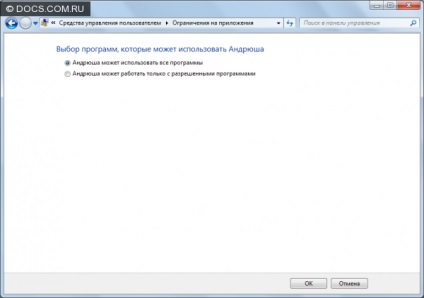
Az első esetben, semmi sem fog változni. De ha úgy döntünk, „*** csak dolgozni engedélyezett programok” azonnal elkezdi keresni az összes alkalmazást, amely befejezésekor alatt fog megjelenni.

Most tényleg, meg kell jegyezni, a programok, hogy használhatják a gyermeket. Ha nem látja a kívánt programot, keresse meg, ha a „Tallózás” gombra. Ez egyszerű. Ezután kattintson az „OK”.
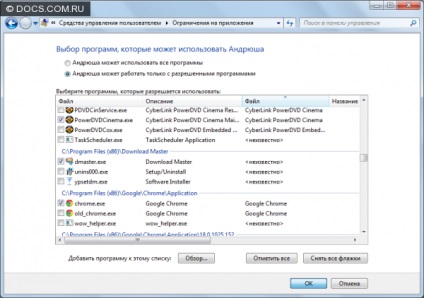
Miután az összes változás, háttal az ablaknak „Felhasználói vezérlők”, hogy a „Parental Control”, akkor láthatjuk a jobb oldali oszlopban, amely változtatások történtek.
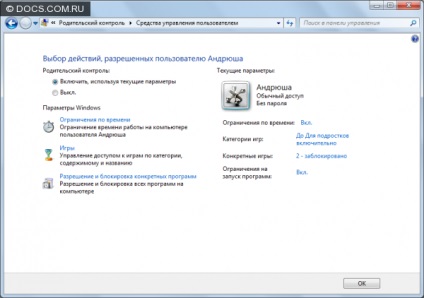
Kattintson az „OK” - a befejezése a beállítást.
Most lehet hatékonyan kezelni az időt a gyermek, ami tölti a számítógépre, és biztos, hogy milyen játékkal játszik, és milyen alkalmazás használja.